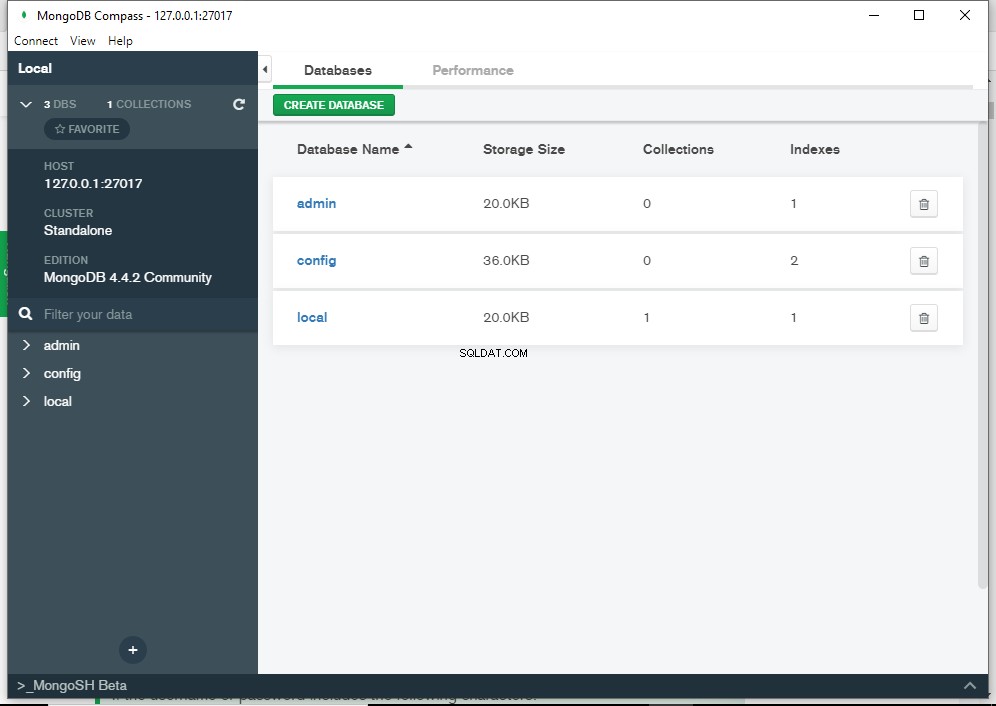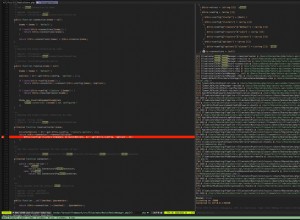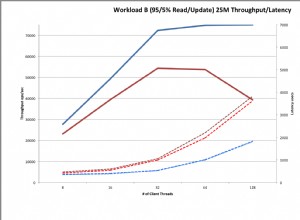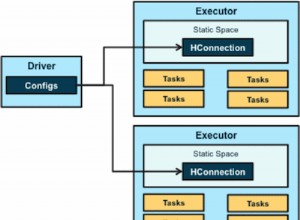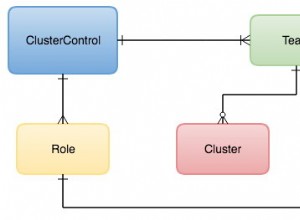Si se pregunta qué versión de MongoDB está ejecutando, aquí hay 7 formas que puede usar para verificar.
En realidad, algunos de estos verifican la versión de su servidor MongoDB y otros verifican la versión de su shell mongo. En cualquier caso, echemos un vistazo.
El db.version() Método
Si ya está conectado a MongoDB, puede usar db.version() método para comprobar la versión.
Este método devuelve la versión de la instancia mongod o mongos.
Ejemplo:
db.version()Resultado:
4.4.1
La mongod --version Comando
Si no está conectado a MongoDB, puede abrir una ventana de Terminal o Símbolo del sistema y ejecutar mongod --version .
Ejemplo:
mongod --versionResultado:
db version v4.4.1
Build Info: {
"version": "4.4.1",
"gitVersion": "ad91a93a5a31e175f5cbf8c69561e788bbc55ce1",
"modules": [],
"allocator": "system",
"environment": {
"distarch": "x86_64",
"target_arch": "x86_64"
}
} Si está en Windows y no ha agregado MongoDB a su RUTA, deberá usar la ruta completa.
Así:
"C:\Program Files\MongoDB\Server\4.4\bin\mongod.exe" --version
Irónicamente, necesitará conocer la versión antes de poder escribir la ruta. (Deberá reemplazar 4.4 con su versión de MongoDB).
Alternativamente, puede navegar a la carpeta a través del explorador de archivos, un proceso que también revelará el número de versión.
La mongo --version Comando
Si necesita la versión de shell mongo, puede ejecutar mongo --version Comando desde una ventana de terminal o símbolo del sistema.
Ejemplo
mongo --versionResultado:
MongoDB shell version v4.4.1
Build Info: {
"version": "4.4.1",
"gitVersion": "ad91a93a5a31e175f5cbf8c69561e788bbc55ce1",
"modules": [],
"allocator": "system",
"environment": {
"distarch": "x86_64",
"target_arch": "x86_64"
}
} Ejemplo de Windows sin PATH:
"C:\Program Files\MongoDB\Server\4.4\bin\mongo.exe" --versionEl mongo --help Comando
Otra forma de obtener la versión de mongo shell es ejecutar mongo --help desde una ventana de terminal o símbolo del sistema.
Ejemplo
mongo --helpResultado:
MongoDB shell version v4.4.1
usage: mongo [options] [db address] [file names (ending in .js)]
db address can be:
...La lista de ayuda es bastante larga, por lo que no mostraré todo aquí. La versión de shell de MongoDB aparece en la parte superior.
Ejemplo de Windows sin PATH:
"C:\Program Files\MongoDB\Server\4.4\bin\mongo.exe" --helpEl mongo Comando
Simplemente conectándose a MongoDB a través del shell de mongo, se mostrarán tanto la versión del shell de mongo como la versión del servidor de MongoDB.
Por ejemplo, al abrir una ventana de terminal o símbolo del sistema e ingresar el siguiente comando, se conecta a MongoDB:
mongoUna vez que se conecte, debería ver algo como esto:
MongoDB shell version v4.4.1
connecting to: mongodb://127.0.0.1:27017/?compressors=disabled&gssapiServiceName=mongodb
Implicit session: session { "id" : UUID("8f03a0d8-7079-4884-bf2c-6a67b832d1a9") }
MongoDB server version: 4.4.1
Welcome to the MongoDB shell.
... El mensaje generalmente continúa, pero la versión del shell mongo y la versión del servidor MongoDB se enumeran cerca de la parte superior (como se muestra aquí).
El buildInfo Comando
El buildInfo comando es un comando administrativo que devuelve un resumen de compilación para el mongod actual .
Ejemplo:
db.runCommand( { buildInfo: 1 } )Resultado:
{
"version" : "4.4.1",
"gitVersion" : "ad91a93a5a31e175f5cbf8c69561e788bbc55ce1",
"modules" : [ ],
"allocator" : "system",
"javascriptEngine" : "mozjs",
"sysInfo" : "deprecated",
"versionArray" : [
4,
4,
1,
0
],
...
}
Proporciona mucho más que la información de la versión, pero la información de la versión se incluye en dos campos:la version campo y el versionArray campo.
A través de la GUI de MongoDB Compass
Si usa MongoDB Compass, puede encontrar la edición de MongoDB en la barra lateral (al menos, ahí es donde se encuentra en el momento en que se escribió este artículo).
Ejemplo: